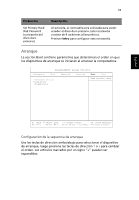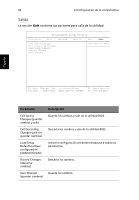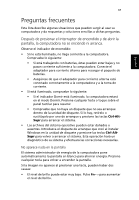Acer TravelMate 250P TravelMate 250P User's Guide ES - Page 76
La imagen no ocupa toda la pantalla, La computadora no emite sonido
 |
View all Acer TravelMate 250P manuals
Add to My Manuals
Save this manual to your list of manuals |
Page 76 highlights
68 3 Solución de problemas Español • El dispositivo de visualización puede estar configurado para un monitor externo. Presione el selector de pantallas Fn-F5 para que la computadora utilice su propia pantalla. La imagen no ocupa toda la pantalla Compruebe que la resolución sea 1024x768, la cual es su resolución recomendada. Haga doble clic en el botón derecho del ratón sobre el Escritorio de Windows y seleccione Propiedades para abrir la ventana de diálogo Propiedades de pantalla. A continuación haga clic en la etiqueta Configuración para comprobar que la resolución sea la correcta. Las resoluciones inferiores a la indicada no ocupan toda la pantalla de la computadora o del monitor externo. La computadora no emite sonido Compruebe lo siguiente: • El volumen puede estar mudo. En Windows, observe el ícono de control de volumen situado en la barra de tareas. Si está tachado, haga clic en el ícono y desactive la opción de mudo (Mute). • Los altavoces están apagados. Presione las teclas de acceso directo Fn-F8 para encenderlas (estas teclas también las apagan). • El nivel de volumen puede estar demasiado bajo. En Windows, vea el ícono de volumen sobre la barra de tareas. • Si audífonos, auriculares o altavoces exteriores están conectados al puerto de entrada de línea, los altavoces internos se apagan automáticamente. La computadora no expulsa la bandeja CD o DVD cuando está apagada. La unidad CD-ROM o DVD-ROM presentan un botón de expulsión mecánica. Sólo tiene que insertar la punta de un bolígrafo dentro del agujero para presionar el botón de expulsión.